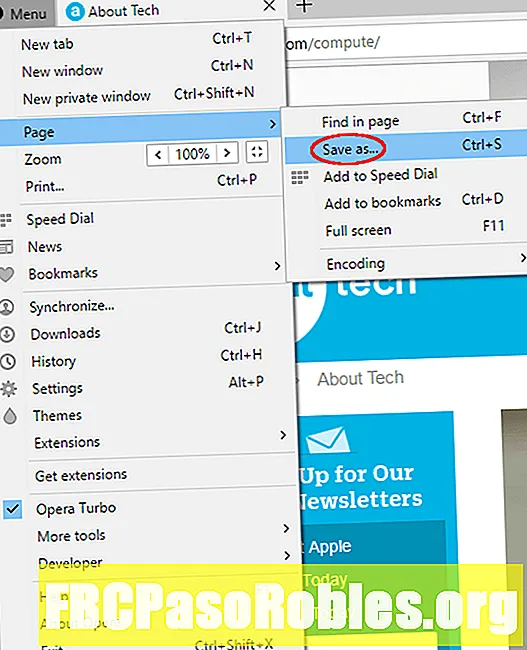Садржај
- Да ли је рачунар болестан? Испробајте ове кућне лијекове
- Покрените антивирусни софтвер
- Боот Инто Сафе Моде
- Покушајте ручно пронаћи и уклонити злонамјерни софтвер
- Направите ЦД за спашавање са покретањем система
- Као последње летовање, реформацију и поновну инсталацију
Да ли је рачунар болестан? Испробајте ове кућне лијекове
Инфекција злонамерним софтвером изазива низ симптома или их уопште нема. Најозбиљније претње (попут крађе лозинки и крађа података крађе података) ретко доводе до знакова заразе. С другим врстама злонамјерног софтвера, попут софтвера за застрашивање, ваш систем се може успорити или можда нећете моћи да приступите одређеним услужним програмима, као што је управитељ задатака.
Када се рачунар зарази, испробајте нека решења „уради сам“. Развили смо листу ваших опција, почевши од најлакших и преко напредних.
Неке од напреднијих метода могу захтијевати помоћ професионалног или технолошки паметног пријатеља. Такође, не постоји ниједан корак по корак поступак поправљања вируса. Од многих хиљада варијанти у дивљини, свака треба посебан поступак рјешавања.
Покрените антивирусни софтвер
Ако је ваш Виндовс рачунар заражен вирусом, ваш први корак је да ажурирате свој антивирусни софтвер и покренете потпуно скенирање система.
Затворите све програме пре покретања скенирања.
Процес може да траје неколико сати, зато обавите овај задатак када вам не треба неко време да користите рачунар (ако је рачунар заражен, не бисте га требали користити).
Ако антивирусни софтвер нађе злонамерни софтвер, предузеће једну од три акције: чишћење, карантин или брисање. Ако се након покретања скенирања злонамјерни софтвер уклони, али примите системске грешке или плави екран смрти, можда ћете морати да вратите недостајуће системске датотеке.
Боот Инто Сафе Моде
Безбедни режим спречава да се апликације учитавају тако да можете да комуницирате са оперативним системом у контролисаном окружењу. Не подржава га сви антивирусни софтвер, али покушајте дизати у Сафе Моде и покренути антивирусно скенирање одатле.
Ако се Сафе Моде не покрене или се антивирусни софтвер не покрене у Сафе Моде, нормално покрените рачунар, а затим притисните и задржите Смена тастер када се Виндовс почне учитавати. Овим притиском на тастер спречава се учитавање било које апликације (укључујући неки злонамерни софтвер) када се покрене Виндовс.
Ако се апликације (или злонамерни софтвер) и даље учитавају, тада је поставку Схифт оверриде можда променио малвер. Да бисте решили овај проблем, онемогућите поништавање тастера Схифт.

Покушајте ручно пронаћи и уклонити злонамјерни софтвер
Злонамјерни софтвер може онемогућити антивирусни софтвер и спречити га да уклони инфекцију. У том случају ручно уклоните вирус из система.
Покушај ручног уклањања вируса захтева одређени ниво вештине и знање Виндовс.
У најмању руку, требате знати како:
- Користите системски регистар
- Кретање помоћу променљивих окружења
- Прегледајте мапе и пронађите датотеке
- Пронађите улазне тачке аутоматског покретања
- Добивање хасх (МД5 / СХА1 / ЦРЦ) датотеке
- Приступите Виндовс управитељу задатака
- Дижите се у сигурном режиму
Такође, проверите да ли је омогућен преглед екстензија датотека (подразумевано није, тако да је ово изузетно важан корак) и да ли је аутоматско покретање онемогућено.
Такође можете покушати да затворите процесе злонамјерног софтвера помоћу Управитеља задатака. Да бисте то учинили, десном типком миша кликните поступак који желите зауставити и изаберите Крај задатка.

Ако не можете да пронађете покренуте процесе помоћу Управитеља задатака, прегледајте уобичајене тачке уноса АутоСтарт да бисте пронашли одакле се учитава злонамерни софтвер. Имајте на уму, међутим, да је злонамерни софтвер можда омогућен рооткит и скривен од погледа.
Ако не можете да пронађете покренуте процесе помоћу Управитеља задатака или прегледом улазних тачака АутоСтарт-а, покрените скенер рооткита да бисте идентификовали датотеке или процесе који су укључени. Злонамјерни софтвер такође може спречити приступ опцијама мапе, па онемогућава промену опција за преглед скривених датотека или екстензија датотека. У том случају поново омогућите преглед опција мапе.
Ако лоцирате сумњиве датотеке, набавите МД5 или СХА1 хасх за те датотеке и извршите претрагу детаља о њима помоћу хасх-а. Ова метода се користи за утврђивање да ли су сумњиве датотеке злонамерне или не. Такође можете да пошаљете датотеке на мрежни скенер ради дијагностике.
Једном када препознате злонамерне датотеке, следећи корак је њихово брисање. Ова акција може бити шкакљива пошто малваре обично користи више датотека које надгледају и спречавају брисање злонамерних датотека. Ако не можете избрисати злонамерну датотеку, поново региструјте длл повезан са њом или зауставите винлогон поступак и избришите га поново.
Направите ЦД за спашавање са покретањем система
Ако нисте успешни у горе наведеним корацима, направите ЦД за спасавање који пружа неисправан приступ зараженом погону. Опције укључују БартПЕ (Виндовс КСП), ВистаПЕ (Виндовс Виста) и ВиндовсПЕ (Виндовс 7).
У оперативном систему Виндовс 10 или Виндовс 8 / 8.1 користите алатку за опоравак система уместо ЦД-а за спасавање.
Након дизања ЦД-а за спасавање, прегледајте заједничке улазне тачке АутоСтарт-а да бисте пронашли локацију одакле се учитава злонамерни софтвер. Прегледајте локације наведене у овим улазним тачкама за АутоСтарт и обришите злонамерне датотеке. (Ако нисте сигурни, набавите МД5 или СХА1 хасх и извршите претрагу на мрежи како бисте истражили датотеке користећи тај хасх.)
Као последње летовање, реформацију и поновну инсталацију
Последња, али често најбоља опција је да преобликујете чврсти диск зараженог рачунара и поново инсталирате оперативни систем и све програме. Ова метода обезбеђује најсигурнији могући опоравак од инфекције.
Промените лозинке за пријаву за рачунар и било које осетљиве веб локације (укључујући банкарство, друштвено умрежавање и е-пошту) након завршетка обнове система.
Иако је генерално сигурно вратити датотеке података - то јест датотеке које сте креирали - прво осигурајте да оне такође не носе инфекцију. Ако су ваше резервне датотеке похрањене на УСБ уређају, немојте их поново укључивати у ново обновљени рачунар док не онемогућите аутоматско покретање. Ако то учините, шанса за поновну инфекцију аутохтоним црвом је велика.
Након што онемогућите ауторунување, прикључите сигурносну копију и скенирајте је помоћу неколико различитих мрежних скенера. Ако добијете чисто здравствено стање са два или више мрежних скенера, онда ћете се осећати безбедним премештањем тих датотека на ваш рестаурирани рачунар.